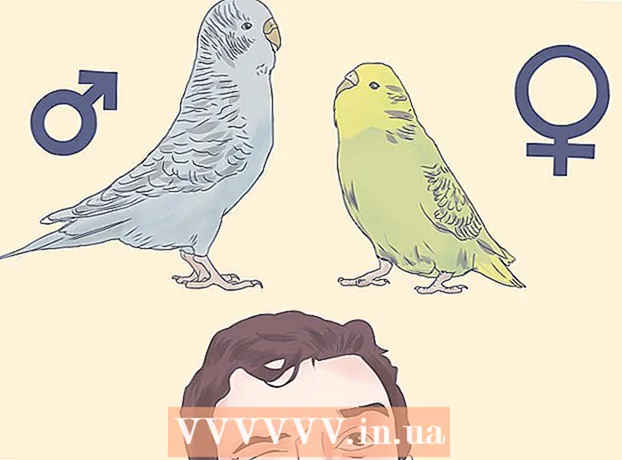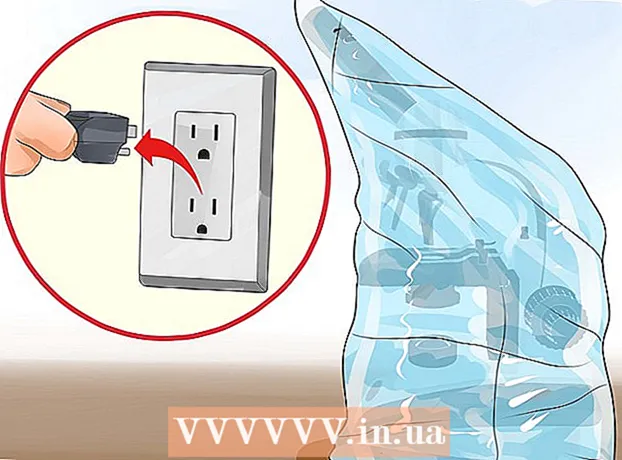Yazar:
Marcus Baldwin
Yaratılış Tarihi:
18 Haziran 2021
Güncelleme Tarihi:
1 Temmuz 2024

İçerik
- adımlar
- Yöntem 1/3: Galeriden fotoğraf ve video ekleyin
- Yöntem 2/3: Hareketli GIF'ler Gönderme
- Yöntem 3/3: Viral videolar ve memler gönderme
- İpuçları
Kik Messenger'da iletişim kısa mesajla sınırlı değildir. Hareketli GIF'ler ve viral videolar, yerleşik GIF ve viral video galerisi özellikleriyle gönderilere eklenebilir. Mem oluşturucu sayesinde, kendi fotoğraf memlerinizi oluşturabilir ve mesajlara ekleyebilirsiniz. Kik'e şu anda belge ve ek göndermek mümkün olmasa da, uygulamanın desteklediği eklenti özelliği sizi saatlerce eğlendirecek.
adımlar
Yöntem 1/3: Galeriden fotoğraf ve video ekleyin
 1 Kik uygulamasını başlatın ve sohbet listesinden istediğiniz konuşmayı seçin. Uygulamayı başlattığınızda, kendinizi sohbetlerin bir listesini göreceğiniz ana menüde bulacaksınız.
1 Kik uygulamasını başlatın ve sohbet listesinden istediğiniz konuşmayı seçin. Uygulamayı başlattığınızda, kendinizi sohbetlerin bir listesini göreceğiniz ana menüde bulacaksınız. - Yerleşik galeri sayesinde gönderilerinize hareketli gifler, viral YouTube videoları ve memler ekleyebilirsiniz. Şu anda diğer dosya türlerini ekleyemezsiniz.
 2 Onunla bir sohbet açmak için bir kişinin adına tıklayın.
2 Onunla bir sohbet açmak için bir kişinin adına tıklayın. 3 Metin kutusunun solundaki "+" işaretini tıklayın. Fotoğraf ve video galeriniz küçük resim çubuğunun altında görünecektir. Mevcut fotoğraflar ve videolar arasında gezinmek için parmağınızı kullanın. Varsayılan olarak, yalnızca en yeni fotoğraflar ve videolar görüntülenir.
3 Metin kutusunun solundaki "+" işaretini tıklayın. Fotoğraf ve video galeriniz küçük resim çubuğunun altında görünecektir. Mevcut fotoğraflar ve videolar arasında gezinmek için parmağınızı kullanın. Varsayılan olarak, yalnızca en yeni fotoğraflar ve videolar görüntülenir.  4 Fotoğrafların geri kalanını görüntülemek için galerinin sağ üst köşesindeki "Genişlet" simgesine tıklayın. Fotoğrafınızı galeride görmüyorsanız, sağda aşağıyı gösteren bir ok bulunan bir açılır menüyü görüntülemek için Genişlet düğmesini tıklayın.Uygulama tarafından desteklenen medya dosyalarını içeren diğer klasörleri açmak için bu oku tıklayın.
4 Fotoğrafların geri kalanını görüntülemek için galerinin sağ üst köşesindeki "Genişlet" simgesine tıklayın. Fotoğrafınızı galeride görmüyorsanız, sağda aşağıyı gösteren bir ok bulunan bir açılır menüyü görüntülemek için Genişlet düğmesini tıklayın.Uygulama tarafından desteklenen medya dosyalarını içeren diğer klasörleri açmak için bu oku tıklayın.  5 Göndermek istediğiniz fotoğraf veya videoya tıklayın. Sohbetin altında gönderilmeyi bekleyen bir fotoğraf (veya bir videodan hareketsiz görüntü) görünür.
5 Göndermek istediğiniz fotoğraf veya videoya tıklayın. Sohbetin altında gönderilmeyi bekleyen bir fotoğraf (veya bir videodan hareketsiz görüntü) görünür.  6 İsterseniz fotoğrafa veya videoya mesaj yazın. Bu nokta isteğe bağlıdır, ancak isterseniz fotoğraf veya videoyu açıklamak için bir metin yazabilirsiniz. "Mesaj yaz" alanına tıklayın ve yazmaya başlayın.
6 İsterseniz fotoğrafa veya videoya mesaj yazın. Bu nokta isteğe bağlıdır, ancak isterseniz fotoğraf veya videoyu açıklamak için bir metin yazabilirsiniz. "Mesaj yaz" alanına tıklayın ve yazmaya başlayın.  7 Dosyayı göndermek için mavi sohbet düğmesine tıklayın. Fotoğraf veya video (ve siz yazdıysanız, beraberindeki metin) yazıştığınız kişiye gönderilecektir.
7 Dosyayı göndermek için mavi sohbet düğmesine tıklayın. Fotoğraf veya video (ve siz yazdıysanız, beraberindeki metin) yazıştığınız kişiye gönderilecektir.
Yöntem 2/3: Hareketli GIF'ler Gönderme
 1 Kik uygulamasını başlatın ve ardından ana ekranda sohbet adına dokunun. Uygulama, arkadaşlarınıza gönderebileceğiniz geniş bir GIF galerisine (sessiz, tekrarlayan ve genellikle eğlenceli mini videolar) sahiptir.
1 Kik uygulamasını başlatın ve ardından ana ekranda sohbet adına dokunun. Uygulama, arkadaşlarınıza gönderebileceğiniz geniş bir GIF galerisine (sessiz, tekrarlayan ve genellikle eğlenceli mini videolar) sahiptir.  2 Adına tıklayarak gif göndermek istediğiniz kişiyle bir sohbet açın.
2 Adına tıklayarak gif göndermek istediğiniz kişiyle bir sohbet açın. 3 Metin kutusunun solundaki "+" işaretini tıklayın. Sohbetin altında, altında bir fotoğraf galerisi olacak bir simge paneli görünecektir.
3 Metin kutusunun solundaki "+" işaretini tıklayın. Sohbetin altında, altında bir fotoğraf galerisi olacak bir simge paneli görünecektir.  4 "GIF" e tıklayın. "GIF Bul" arama çubuğunun yanı sıra kısa mesajlarda kullanılanlara benzer birkaç emoji göreceksiniz.
4 "GIF" e tıklayın. "GIF Bul" arama çubuğunun yanı sıra kısa mesajlarda kullanılanlara benzer birkaç emoji göreceksiniz.  5 GIF aramak için bir anahtar kelime girin (veya emojiye tıklayın). Heyecanınızı göstermek için bir GIF göndermek istiyorsanız, kutuya "heyecanla heyecanlı" yazın veya gülümseyen emojiye tıklayın. Bundan sonra, belirtilen kriterleri karşılayacak giflerle yeni bir galeri görünecektir.
5 GIF aramak için bir anahtar kelime girin (veya emojiye tıklayın). Heyecanınızı göstermek için bir GIF göndermek istiyorsanız, kutuya "heyecanla heyecanlı" yazın veya gülümseyen emojiye tıklayın. Bundan sonra, belirtilen kriterleri karşılayacak giflerle yeni bir galeri görünecektir. - Örneğin, kurbağa emojisine tıklarsanız (veya "kurbağa" için arama yaparsanız), aramanız kurbağa giflerini içerecektir. Bundan sonra, bazı hareketli kurbağa görüntüleri görünecektir. Fotoğraflı bir galeride olduğu gibi, gifler içeren listede gezinebilirsiniz.
 6 Büyütmek için galerideki gife tıklayın. GIF büyüdüğünde, solunda bir Geri düğmesi ve sağında bir Gönder düğmesi (metin bulutu şeklinde) görünür.
6 Büyütmek için galerideki gife tıklayın. GIF büyüdüğünde, solunda bir Geri düğmesi ve sağında bir Gönder düğmesi (metin bulutu şeklinde) görünür. - Gif listesine dönmek için "Geri" düğmesini tıklayın.
 7 Gönder düğmesine tıklayın (metin bulutu). Büyütülmüş GIF'in sağ alt köşesinde bulunur. Bundan sonra, GIF sohbet alanında görünecek ve gönderilmeye hazır olacaktır.
7 Gönder düğmesine tıklayın (metin bulutu). Büyütülmüş GIF'in sağ alt köşesinde bulunur. Bundan sonra, GIF sohbet alanında görünecek ve gönderilmeye hazır olacaktır.  8 Mesajınızı girin. Bir GIF ve bir mesajla birlikte göndermek istiyorsanız, bunu metin alanına girin.
8 Mesajınızı girin. Bir GIF ve bir mesajla birlikte göndermek istiyorsanız, bunu metin alanına girin.  9 GIF'i göndermek için mesaj alanının sağındaki metin bulutuna tıklayın. Bundan sonra, yazıştığınız kişi GIF'i görebilecek.
9 GIF'i göndermek için mesaj alanının sağındaki metin bulutuna tıklayın. Bundan sonra, yazıştığınız kişi GIF'i görebilecek.
Yöntem 3/3: Viral videolar ve memler gönderme
 1 Kik uygulamasını açın, ardından ana ekranda kişinin adına dokunun. Memler, komik veya esprili bir slogana sahip popüler resimlerdir (genellikle ünlüler). Viral videolar, kullanıcıların sosyal medyada sıklıkla paylaştığı komik, üzücü veya iğrenç videolardır. Bir meme veya viral video göndermek için, bir sohbeti açmak için kişinin adına tıklamanız gerekir.
1 Kik uygulamasını açın, ardından ana ekranda kişinin adına dokunun. Memler, komik veya esprili bir slogana sahip popüler resimlerdir (genellikle ünlüler). Viral videolar, kullanıcıların sosyal medyada sıklıkla paylaştığı komik, üzücü veya iğrenç videolardır. Bir meme veya viral video göndermek için, bir sohbeti açmak için kişinin adına tıklamanız gerekir. - Bu özellik uygulamada Viral Videolar olarak adlandırılsa da, başkalarıyla paylaşmak istediğiniz herkese açık videoları bulmak için kullanabilirsiniz.
 2 Metin satırının solundaki "+" işaretine tıklayın. Sohbetin altında bir simge çubuğu belirecek ve bunun altında fotoğraflarınızın bir galerisi bulunacaktır.
2 Metin satırının solundaki "+" işaretine tıklayın. Sohbetin altında bir simge çubuğu belirecek ve bunun altında fotoğraflarınızın bir galerisi bulunacaktır.  3 Altı noktalı kare simgesine tıklayın. Bu, piktogram çubuğundaki son simgedir.
3 Altı noktalı kare simgesine tıklayın. Bu, piktogram çubuğundaki son simgedir.  4 İnternetten popüler bir video göndermek için Viral Videolar bölümünü seçin. Viral videolar sayfasına geldiğinizde, belirli bir videoyu bulmak için arama çubuğuna bir anahtar kelime girin veya yeni bir şey keşfetmek için listede gezinin.
4 İnternetten popüler bir video göndermek için Viral Videolar bölümünü seçin. Viral videolar sayfasına geldiğinizde, belirli bir videoyu bulmak için arama çubuğuna bir anahtar kelime girin veya yeni bir şey keşfetmek için listede gezinin. - Gönderilecek bir video bulduğunuzda, o videoyu sohbetinize eklemek için üzerine tıklayın.
 5 Altı noktalı kareye tıklayın ve komik bir görüntüye metin eklemek istiyorsanız Memler'i seçin. Burada galeriden bir fotoğraf seçebilir (arama menüsü yoktur) ve metninizi içine ekleyebilirsiniz.
5 Altı noktalı kareye tıklayın ve komik bir görüntüye metin eklemek istiyorsanız Memler'i seçin. Burada galeriden bir fotoğraf seçebilir (arama menüsü yoktur) ve metninizi içine ekleyebilirsiniz. - İstediğiniz resmi bulmak için galeride gezinin ve ardından resmi tam boyutta görüntülemek için üzerine tıklayın.
- Metin eklemek için "Metin eklemek için tıklayın" yazan alana tıklayın. Yazmayı tamamladığınızda Bitir'e tıklayın.
- Mem'inizi sohbetle paylaşmak için "⋮" veya "..." üzerine tıklayın ve "Paylaş"ı seçin.
 6 Videonuz veya memenizle birlikte gönderdiğiniz metni girin. Ek gönderilmeye neredeyse hazır. Mesaj göndermek istiyorsanız "Mesaj girin" alanına tıklayın ve bir şeyler yazın.
6 Videonuz veya memenizle birlikte gönderdiğiniz metni girin. Ek gönderilmeye neredeyse hazır. Mesaj göndermek istiyorsanız "Mesaj girin" alanına tıklayın ve bir şeyler yazın.  7 Videonuzu veya memenizi göndermek için metin bulutuna tıklayın. Video veya meme sohbet odasında görünecektir.
7 Videonuzu veya memenizi göndermek için metin bulutuna tıklayın. Video veya meme sohbet odasında görünecektir. - Otomatik olarak oynatılan ve ardından tekrarlanan animasyonlu GIF'in aksine, alıcının videoyu oynatmak için tıklaması gerekir.
İpuçları
- Kik'in eski sürümlerinde GIF'ler video olarak görüntülenir. Bu, oynamak için tıklanmaları gerektiği anlamına gelir.
- Tanımadığınız veya güvenmediğiniz kişilerin sizinle paylaştığı bağlantılara tıklarken dikkatli olun.